Referenční informace o omezeních a konfiguraci pro Azure Logic Apps
Platí pro: Azure Logic Apps (Consumption + Standard)
Pro Power Automate si projděte limity a konfiguraci v Power Automate.
Tato referenční příručka popisuje omezení a informace o konfiguraci pro Azure Logic Apps a související prostředky. V závislosti na vašem scénáři, požadavcích na řešení, požadovaných možnostech a prostředí, ve kterém chcete spouštět pracovní postupy, se rozhodnete, jestli chcete vytvořit pracovní postup aplikace logiky Consumption, který běží ve víceklientských službách Azure Logic Apps, nebo ve standardním pracovním postupu aplikace logiky, který běží v Azure Logic Apps s jedním tenantem nebo ve službě App Service Environment (v3 – jenom plány Windows).
Poznámka:
Řada omezení je stejná v dostupných prostředích, kde běží Azure Logic Apps, ale rozdíly jsou uvedené tam, kde existují.
Následující tabulka stručně shrnuje rozdíly mezi aplikací logiky Consumption a standardní aplikací logiky.
| Možnost hostování | Zaměstnanecké výhody | Sdílení a využití prostředků | Cenový a fakturační model | Správa omezení |
|---|---|---|---|---|
| Využití Hostitelské prostředí: Víceklientská služba Azure Logic Apps |
- Nejjednodušší začít - Zaplatit za to, co používáte – Plně spravovaná |
Jeden prostředek aplikace logiky může mít pouze jeden pracovní postup. Všechny aplikace logiky v tenantech Microsoft Entra sdílejí stejné zpracování (výpočetní prostředky), úložiště, síť atd. Pro účely redundance se data replikují ve spárované oblasti. Pro zajištění vysoké dostupnosti je povolené geograficky redundantní úložiště (GRS ). |
Spotřeba (průběžné platby) | Azure Logic Apps spravuje výchozí hodnoty těchto limitů, ale některé z těchto hodnot můžete změnit, pokud tato možnost existuje pro určitý limit. |
| Standard (plán služby pracovního postupu) Hostitelské prostředí: Azure Logic Apps s jedním tenantem Poznámka: Pokud váš scénář vyžaduje kontejnery, vytvořte aplikace logiky založené na jednom tenantovi pomocí Logic Apps s podporou Azure Arc. Další informace najdete v tématu Co je Logic Apps s podporou Služby Azure Arc? |
– Další integrované konektory hostované v modulu runtime s jedním tenantem pro zajištění vyšší propustnosti a nižších nákladů ve velkém měřítku - Větší možnosti řízení a vyladění kolem nastavení modulu runtime a výkonu – Integrovaná podpora virtuálních sítí a privátních koncových bodů. – Vytvořte si vlastní integrované konektory. |
Jeden prostředek aplikace logiky může mít několik stavových a bezstavových pracovních postupů. Pracovní postupy v jedné aplikaci logiky a tenantovi sdílejí stejné zpracování (výpočetní prostředky), úložiště, síť atd. Data zůstanou ve stejné oblasti, ve které nasazujete aplikaci logiky. |
Standard na základě plánu hostování s vybranou cenovou úrovní. Pokud spouštíte stavové pracovní postupy, které používají externí úložiště, modul runtime Azure Logic Apps provádí transakce úložiště, které se řídí cenami služby Azure Storage. |
Výchozí hodnoty pro mnoho omezení můžete změnit na základě potřeb vašeho scénáře. Důležité: Některá omezení mají pevné horní maximum. V editoru Visual Studio Code se změny výchozích hodnot omezení v konfiguračních souborech projektu aplikace logiky nezobrazí v prostředí návrháře. Další informace najdete v tématu Úprava nastavení aplikace a prostředí pro aplikace logiky v Azure Logic Apps s jedním tenantem. |
| Standard (App Service Environment v3) Hostitelské prostředí: App Service Environment v3 (ASEv3) – pouze plány Windows |
Stejné funkce jako jeden tenant a následující výhody: – Plně izolujte své aplikace logiky. – Vytváření a spouštění více aplikací logiky než v Azure Logic Apps s jedním tenantem – Platíte jenom za plán služby App Service SLUŽBY ASE bez ohledu na počet aplikací logiky, které vytvoříte a spustíte. – Umožňuje automatické škálování nebo ruční škálování s více instancemi virtuálních počítačů nebo jiným plánem služby App Service. – Zdědí nastavení sítě z vybrané služby ASEv3. Když například nasadíte do interní služby ASE, pracovní postupy budou mít přístup k prostředkům ve virtuální síti přidružené ke službě ASE a mají interní přístupové body. Poznámka: Pokud se přistupuje z vnějšku interní služby ASE, historie spuštění pracovních postupů v této službě ASE nemá přístup ke vstupům a výstupům akcí. |
Jedna aplikace logiky může mít několik stavových a bezstavových pracovních postupů. Pracovní postupy v jedné aplikaci logiky a tenantovi sdílejí stejné zpracování (výpočetní prostředky), úložiště, síť atd. Data zůstanou ve stejné oblasti, ve které nasazujete aplikace logiky. |
Plán služby App Service | Výchozí hodnoty pro mnoho omezení můžete změnit na základě potřeb vašeho scénáře. Důležité: Některá omezení mají pevné horní maximum. V editoru Visual Studio Code se změny výchozích hodnot omezení v konfiguračních souborech projektu aplikace logiky nezobrazí v prostředí návrháře. Další informace najdete v tématu Úprava nastavení aplikace a prostředí pro aplikace logiky v Azure Logic Apps s jedním tenantem. |
Omezení definic pracovního postupu
Následující tabulky uvádějí hodnoty pro jednu definici pracovního postupu:
| Název | Omezení | Notes |
|---|---|---|
| Pracovní postupy na oblast na předplatné Azure | - Spotřeba: 1 000 pracovních postupů, kde každá aplikace logiky má vždy pouze 1 pracovní postup - Standard: Neomezené na základě vybraného plánu hostování, aktivity aplikace, velikosti instancí počítačů a využití prostředků, kde každá aplikace logiky může mít více pracovních postupů |
Optimální pokyny k výkonu pro pracovní postupy standardní aplikace logiky najdete v tématu Osvědčené postupy a doporučení. |
| Pracovní postup – maximální délka názvu | - Spotřeba: 80 znaků - Standardní: 32 znaků |
|
| Triggery na pracovní postup | - Spotřeba (návrhář): 1 trigger – Consumption (JSON): 10 triggerů – Standardní: 1 aktivační událost |
– Spotřeba: Více triggerů je možné jenom v případě, že pracujete s definicí pracovního postupu JSON, ať už v zobrazení kódu nebo v šabloně Azure Resource Manageru (ARM), ne v návrháři. – Standard: V návrháři, zobrazení kódu nebo v šabloně Azure Resource Manageru (ARM) je možné pouze jeden trigger. |
| Akce na pracovní postup | 500 akcí | Pokud chcete tento limit rozšířit, můžete podle potřeby použít vnořené pracovní postupy. |
| Akce vnoření hloubky | 8 akcí | Pokud chcete tento limit rozšířit, můžete podle potřeby použít vnořené pracovní postupy. |
| Jedna aktivační událost nebo akce – maximální délka názvu | 80 znaků | |
| Jedna aktivační událost nebo akce – Maximální velikost vstupu nebo výstupu | 104 857 600 bajtů (105 MB) |
Pokud chcete změnit výchozí hodnotu ve službě s jedním tenantem, přečtěte si téma Upravit nastavení hostitele a aplikace pro aplikace logiky v Azure Logic Apps s jedním tenantem. |
| Jedna akce – maximální kombinovaná velikost vstupů a výstupů | 209 715 200 bajtů (210 MB) |
Pokud chcete změnit výchozí hodnotu ve službě s jedním tenantem, přečtěte si téma Upravit nastavení hostitele a aplikace pro aplikace logiky v Azure Logic Apps s jedním tenantem. |
| Omezení znaku výrazu | 8 192 znaků | |
description - Maximální délka |
256 znaků | |
parameters - Maximální počet parametrů na pracovní postup |
- Spotřeba: 50 parametrů - Standardní: 500 parametrů |
|
outputs - Maximální počet výstupů |
10 výstupů | |
trackedProperties - Maximální počet znaků |
8 000 znaků |
Limity doby trvání spuštění a uchovávání historie
Následující tabulka uvádí hodnoty pro jedno spuštění pracovního postupu:
| Název | Více tenantů | Jeden tenant | Notes |
|---|---|---|---|
| Uchovávání historie spuštění v úložišti | 90 dní | 90 dní (Výchozí) |
Doba uchování historie spuštění pracovního postupu v úložišti po spuštění. Poznámka: Pokud doba trvání běhu pracovního postupu překročí limit uchovávání, odebere se toto spuštění z historie spuštění v úložišti. Pokud se spuštění neodebere okamžitě po dosažení limitu uchovávání informací, spuštění se odebere do 7 dnů. Bez ohledu na to, jestli se spuštění dokončí nebo vyprší časový limit, se uchovávání historie spuštění vždy počítá pomocí času spuštění a aktuálního limitu zadaného v nastavení pracovního postupu, uchovávání historie spuštění ve dnech. Bez ohledu na předchozí limit se aktuální limit vždy používá k výpočtu uchování. Další informace najdete v tématu Doba trvání změn a uchovávání historie spuštění v úložišti. |
| Doba trvání spuštění | 90 dní | - Stavový pracovní postup: 90 dní (Výchozí) – Bezstavový pracovní postup: 5 min (Výchozí) |
Doba, po kterou může pracovní postup běžet, než vynutí vypršení časového limitu Doba trvání spuštění se vypočítá pomocí času spuštění a limitu zadaného v nastavení pracovního postupu, uchovávání historie spuštění ve dnech v daném čase spuštění. Důležité: Ujistěte se, že hodnota doby trvání spuštění je vždy menší nebo rovna uchovávání historie spuštění v hodnotě úložiště. Jinak se historie spuštění může před dokončením přidružených úloh odstranit. Další informace najdete v tématu Doba trvání a uchovávání historie změn v úložišti. |
| Interval opakování | - Min: 1 sekunda - Max: 500 dní |
- Min: 1 sekunda - Max: 500 dní |
Změna doby trvání spuštění a uchovávání historie v úložišti
Pokud doba trvání spuštění překročí aktuální limit uchovávání historie spuštění, spuštění se odebere z historie spuštění v úložišti. Abyste se vyhnuli ztrátě historie spuštění, ujistěte se, že limit uchovávání je vždy větší než nejdelší možná doba trvání spuštění.
U pracovních postupů aplikace logiky Consumption řídí stejné nastavení maximální počet dní, po který může pracovní postup běžet, a pro zachování historie spuštění v úložišti.
- Ve službě Azure Logic Apps s více tenanty je výchozí limit 90 dnů stejný jako maximální limit. Tuto hodnotu můžete pouze snížit.
Předpokládejme například, že snížíte limit uchovávání z 90 dnů na 30 dnů. Z historie spuštění se odebere 60denní běh. Pokud dobu uchovávání zvětšíte z 30 dnů na 60 dní, zůstane 20denní běh v historii spuštění po dobu dalších 40 dnů.
Portál
Ve vyhledávacím poli webu Azure Portal otevřete pracovní postup aplikace logiky v návrháři.
V nabídce aplikace logiky vyberte Nastavení pracovního postupu.
V části Možnosti modulu runtime v seznamu dnů uchovávání historie spuštění vyberte Vlastní.
Přetažením posuvníku změňte požadovaný počet dní.
Až budete hotovi, na panelu nástrojů Nastavení pracovního postupu vyberte Uložit.
Šablona ARM
Pokud používáte šablonu Azure Resource Manageru, zobrazí se toto nastavení jako vlastnost v definici prostředku pracovního postupu, která je popsaná v referenčních informacích k šabloně pracovních postupů Microsoft.Logic:
{
"name": "{logic-app-name}",
"type": "Microsoft.Logic/workflows",
"location": "{Azure-region}",
"apiVersion": "2019-05-01",
"properties": {
"definition": {},
"parameters": {},
"runtimeConfiguration": {
"lifetime": {
"unit": "day",
"count": {number-of-days}
}
}
}
}
Omezení smyčky, souběžnosti a debaty
Následující tabulka uvádí hodnoty pro jedno spuštění pracovního postupu:
Akce smyček
Pro každou smyčku
Následující tabulka uvádí hodnoty pro každou smyčku:
| Název | Více tenantů | Jeden tenant | Notes |
|---|---|---|---|
| Položky pole | 100 000 položek | - Stavový pracovní postup: 100 000 položek (Výchozí) - Bezstavový pracovní postup: 100 položek (Výchozí) |
Počet položek pole, které může zpracovat smyčka For each . K filtrování větších polí můžete použít akci dotazu. Pokud chcete změnit výchozí limit ve službě s jedním tenantem, přečtěte si téma Upravit nastavení hostitele a aplikace pro aplikace logiky v Azure Logic Apps s jedním tenantem. |
| Souběžné iterace | Souběžnost vypnutá: 20 Souběžnost: - Výchozí: 20 - Min: 1 - Max: 50 |
Souběžnost vypnutá: 20 (Výchozí) Souběžnost: - Výchozí: 20 - Min: 1 - Max: 50 |
Počet iterací jednotlivých smyček, které se můžou spouštět současně nebo paralelně. Pokud chcete tuto hodnotu změnit ve víceklientských Azure Logic Apps, přečtěte si téma Změna pro každý limit souběžnosti nebo Spuštění pro jednotlivé smyčky postupně. Pokud chcete změnit výchozí limit ve službě s jedním tenantem, přečtěte si téma Upravit nastavení hostitele a aplikace pro aplikace logiky v Azure Logic Apps s jedním tenantem. |
Smyčka Until
Následující tabulka uvádí hodnoty smyčky Until :
| Název | Více tenantů | Jeden tenant | Notes |
|---|---|---|---|
| Iterace | - Výchozí: 60 - Min: 1 - Max: 5 000 |
Stavový pracovní postup: - Výchozí: 60 - Min: 1 - Max: 5 000 Bezstavové pracovní postupy: - Výchozí: 60 - Min: 1 - Max: 100 |
Počet cyklů, které může mít smyčka Until během spuštění pracovního postupu. Pokud chcete tuto hodnotu změnit ve víceklientských Azure Logic Apps, ve tvaru smyčky Until vyberte Změnit limity a zadejte hodnotu pro vlastnost Count . Pokud chcete změnit výchozí hodnotu ve službě s jedním tenantem, přečtěte si téma Upravit nastavení hostitele a aplikace pro aplikace logiky v Azure Logic Apps s jedním tenantem. |
| Timeout | Výchozí hodnota: PT1H (1 hodina) | Stavový pracovní postup: PT1H (1 hodina) Bezstavový pracovní postup: PT5M (5 min) |
Doba, po kterou může smyčka Until běžet před ukončením a je určena ve formátu ISO 8601. Hodnota časového limitu se vyhodnotí pro každý cyklus smyčky. Pokud jakákoli akce ve smyčce trvá déle, než je limit časového limitu, aktuální cyklus se nezastaví. Další cyklus se ale nespustí, protože není splněna podmínka limitu. Pokud chcete tuto hodnotu změnit ve víceklientských Azure Logic Apps, ve tvaru smyčky Until vyberte Změnit limity a zadejte hodnotu vlastnosti Časový limit . Pokud chcete změnit výchozí hodnotu ve službě s jedním tenantem, přečtěte si téma Upravit nastavení hostitele a aplikace pro aplikace logiky v Azure Logic Apps s jedním tenantem. |
Souběžnost a debata
| Název | Více tenantů | Jeden tenant | Notes |
|---|---|---|---|
| Trigger – souběžná spuštění | Souběžnost vypnutá: Neomezená Souběžnost zapnutá (nevratná): - Výchozí: 25 - Min: 1 - Max: 100 |
Souběžnost vypnutá: Neomezená Souběžnost zapnutá (nevratná): - Výchozí: 100 - Min: 1 - Max: 100 |
Počet souběžných spuštění, která může trigger spustit současně nebo paralelně. Poznámka: Pokud je zapnutá souběžnost, je limit SplitOn omezen na 100 položek pro pole debaty. Pokud chcete tuto hodnotu změnit ve víceklientských službách Azure Logic Apps, přečtěte si téma Změna limitu souběžnosti aktivačních událostí nebo instancí triggerů postupně. Pokud chcete změnit výchozí hodnotu ve službě s jedním tenantem, přečtěte si téma Upravit nastavení hostitele a aplikace pro aplikace logiky v Azure Logic Apps s jedním tenantem. |
| Maximální počet čekajících běhů | Souběžnost: – Minimum: 10 spuštění plus počet souběžných spuštění (Výchozí) - Max: 100 spuštění |
Souběžnost: – Minimum: 10 spuštění plus počet souběžných spuštění (Výchozí) - Max: 200 spuštění |
Počet instancí pracovního postupu, které můžou čekat, když vaše aktuální instance pracovního postupu už spouští maximální počet souběžných instancí. Toto nastavení se projeví jenom v případě, že je zapnutá souběžnost. Pokud chcete tuto hodnotu změnit ve víceklientských azure Logic Apps, přečtěte si téma Změna limitu čekání na spuštění. Pokud chcete změnit výchozí hodnotu ve službě s jedním tenantem, přečtěte si téma Upravit nastavení hostitele a aplikace pro aplikace logiky v Azure Logic Apps s jedním tenantem. |
| Položky SplitOn | Souběžnost vypnutá: 100 000 položek Souběžnost: 100 položek |
Souběžnost vypnutá: 100 000 položek Souběžnost: 100 položek |
U aktivačních událostí, které vracejí pole, můžete zadat výraz, který používá vlastnost SplitOn, která rozdělí nebo debatuje položky pole do více instancí pracovního postupu ke zpracování, a nikoli použít pro každou smyčku. Tento výraz odkazuje na pole, které se má použít pro vytvoření a spuštění instance pracovního postupu pro každou položku pole. Poznámka: Pokud je zapnutá souběžnost, omezení SplitOn se sníží na 100 položek. |
Omezení propustnosti
Následující tabulka uvádí hodnoty pro jednu definici pracovního postupu:
| Název | Více tenantů | Jeden tenant | Notes |
|---|---|---|---|
| Akce – provádění za 5minutový průběžný interval | Výchozí: 100 000 spuštění - Režim vysoké propustnosti: 300 000 spuštění |
Nic | Ve službě Azure Logic Apps s více tenanty můžete zvýšit výchozí hodnotu na maximální hodnotu pracovního postupu. Další informace najdete v tématu Spuštění v režimu vysoké propustnosti, který je ve verzi Preview. Nebo můžete podle potřeby distribuovat úlohy napříč více než jedním pracovním postupem . |
| Akce – Souběžná odchozí volání | ~2 500 volání | Nic | Můžete podle potřeby snížit počet souběžných žádostí nebo zkrátit dobu trvání. |
| Omezování spravovaného konektoru | Omezení omezování se liší v závislosti na konektoru | Omezení omezování se liší v závislosti na konektoru | V případě víceklientů si projděte stránku technických referenčních informací ke každému spravovanému konektoru. Další informace o zpracování omezování konektorů najdete v tématu Zpracování problémů s omezováním (chyby 429 – Příliš mnoho požadavků). |
| Koncový bod modulu runtime – Souběžná příchozí volání | ~1 000 volání | Nic | Můžete podle potřeby snížit počet souběžných žádostí nebo zkrátit dobu trvání. |
| Koncový bod modulu runtime – Souběžná příchozí volání rozhraní REST API služby API Management | 56 hovorů za 5 minut | Vztahuje se pouze na volání rozhraní REST API služby API služby API služby API pro volání požadavku v pracovním postupu standardní aplikace logiky. Adresu URL zpětného volání použijte k odeslání požadavku do triggeru požadavku v pracovním postupu standardní aplikace logiky místo volání služby API Management, která mají pevný limit 56 volání za 5 minut. |
|
| Koncový bod modulu runtime – Čtení volání za 5 min | 60 000 volání pro čtení | Nic | Toto omezení platí pro volání, která z historie spuštění pracovního postupu získávají nezpracované vstupy a výstupy. Podle potřeby můžete distribuovat úlohy napříč více než jedním pracovním postupem. |
| Koncový bod modulu runtime – Volání volání za 5 min | 45 000 volání | Nic | Podle potřeby můžete distribuovat úlohy mezi více než jeden pracovní postup. |
| Propustnost obsahu za 5 min | 6 GB | Nic | Předpokládejme například, že back-end má 100 pracovních procesů. Každý pracovní proces má limit 60 MB, což je výsledek vydělení 6 GB 100 pracovních procesů. Podle potřeby můžete distribuovat úlohy mezi více než jeden pracovní postup. |
Škálování pro vysokou propustnost
Služba Azure Logic Apps s více tenanty má výchozí limit počtu akcí, které se spouštějí každých 5 minut. Pokud chcete zvýšit výchozí hodnotu na maximální hodnotu, můžete povolit režim vysoké propustnosti, který je ve verzi Preview. Nebo distribuujte úlohu mezi několik aplikací logiky a pracovních postupů a nespoléhejte na jednu aplikaci logiky a pracovní postup.
Povolení vysoké propustnosti na portálu
Na webu Azure Portal v nabídce aplikace logiky v části Nastavení vyberte Nastavení pracovního postupu.
V části Možnosti>modulu runtime Vysoká propustnost změňte nastavení na Zapnuto.
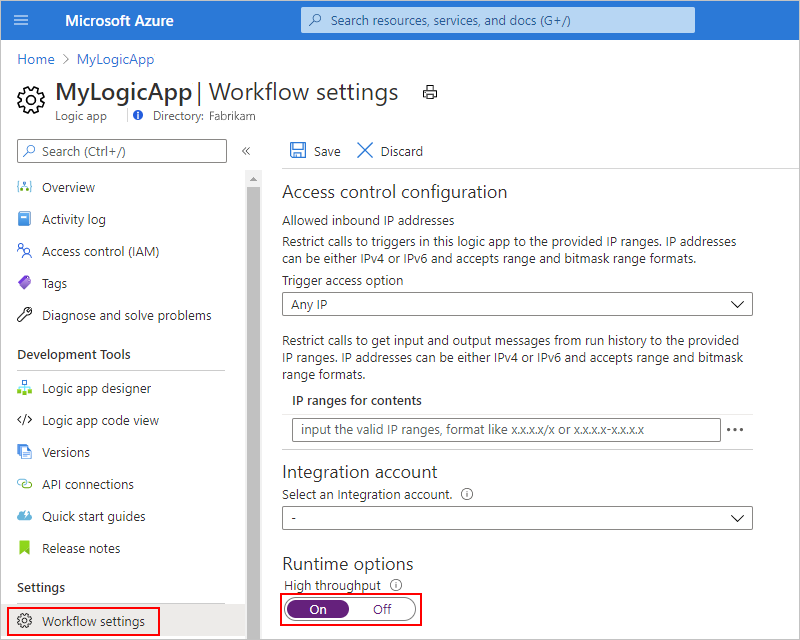
Povolení vysoké propustnosti v šabloně Resource Manageru
Pokud chcete toto nastavení povolit v šabloně ARM pro nasazení aplikace logiky, přidejte runtimeConfiguration v objektu properties definice prostředku aplikace logiky objekt s vlastností nastavenou operationOptions naOptimizedForHighThroughput:
{
<template-properties>
"resources": [
// Start logic app resource definition
{
"properties": {
<logic-app-resource-definition-properties>,
<logic-app-workflow-definition>,
<more-logic-app-resource-definition-properties>,
"runtimeConfiguration": {
"operationOptions": "OptimizedForHighThroughput"
}
},
"name": "[parameters('LogicAppName')]",
"type": "Microsoft.Logic/workflows",
"location": "[parameters('LogicAppLocation')]",
"tags": {},
"apiVersion": "2016-06-01",
"dependsOn": [
]
}
// End logic app resource definition
],
"outputs": {}
}
Další informace o definici prostředku aplikace logiky najdete v tématu Přehled: Automatizace nasazení pro Azure Logic Apps pomocí šablon Azure Resource Manageru.
Omezení brány dat
Azure Logic Apps podporuje operace zápisu, včetně vkládání a aktualizací, prostřednictvím místní brány dat. Tyto operace však mají omezení velikosti své datové části.
Omezení zásad opakování
Následující tabulka uvádí omezení zásad opakování pro trigger nebo akci na základě toho, jestli máte pracovní postup aplikace logiky Consumption nebo Standard.
| Název | Limit spotřeby | Standardní limit | Notes |
|---|---|---|---|
| Pokusy o opakování | - Výchozí: 4 pokusy - Max: 90 pokusů |
- Výchozí: 4 pokusy | Pokud chcete změnit výchozí limit v pracovních postupech aplikace logiky Consumption, použijte parametr zásady opakování. Pokud chcete změnit výchozí limit v pracovních postupech standardní aplikace logiky, přečtěte si téma Upravit nastavení hostitele a aplikace pro aplikace logiky v Azure Logic Apps s jedním tenantem. |
| Interval opakování | Nic | Výchozí hodnota: 7 sekund | Pokud chcete změnit výchozí limit v pracovních postupech aplikace logiky Consumption, použijte parametr zásady opakování. Pokud chcete změnit výchozí limit v pracovních postupech standardní aplikace logiky, přečtěte si téma Upravit nastavení hostitele a aplikace pro aplikace logiky v Azure Logic Apps s jedním tenantem. |
Omezení akcí proměnných
Následující tabulka uvádí hodnoty pro jednu definici pracovního postupu:
| Název | Více tenantů | Jeden tenant | Notes |
|---|---|---|---|
| Proměnné na pracovní postup | 250 proměnných | 250 proměnných (Výchozí) |
|
| Proměnná – maximální velikost obsahu | 104 857 600 znaků | Stavový pracovní postup: 104 857 600 znaků (Výchozí) Bezstavové pracovní postupy: 1 024 znaků (Výchozí) |
Pokud chcete změnit výchozí hodnotu ve službě s jedním tenantem, přečtěte si téma Upravit nastavení hostitele a aplikace pro aplikace logiky v Azure Logic Apps s jedním tenantem. |
| Proměnná (typ pole) – maximální počet položek pole | 100 000 položek | 100 000 položek (Výchozí) |
Pokud chcete změnit výchozí hodnotu ve službě s jedním tenantem, přečtěte si téma Upravit nastavení hostitele a aplikace pro aplikace logiky v Azure Logic Apps s jedním tenantem. |
Omezení požadavků HTTP
Následující tabulky uvádějí hodnoty pro jedno příchozí nebo odchozí volání:
Doba trvání časového limitu
Ve výchozím nastavení akce HTTP a APIConnection se řídí standardním vzorem asynchronní operace, zatímco akce Response se řídí synchronním vzorem operace. Některé operace spravovaného konektoru dělají asynchronní volání nebo naslouchají požadavkům webhooku, takže časový limit těchto operací může být delší než následující limity. Další informace najdete na technické referenční stránce jednotlivých konektorů a také v dokumentaci k triggerům a akcím pracovního postupu.
Poznámka:
V případě prostředku aplikace logiky standardu v Azure Logic Apps s jedním tenantem můžou bezstavové pracovní postupy běžet synchronně.
| Název | Více tenantů | Jeden tenant | Notes |
|---|---|---|---|
| Odchozí požadavek | 120 sekund (2 min) |
235 sekund (3,9 min) (Výchozí) |
Mezi příklady odchozích požadavků patří volání provedená triggerem HTTP nebo akcí. Tip: Pro delší operace použijte asynchronní vzor dotazování nebo smyčku Until. Pokud chcete obejít limity časového limitu při volání jiného pracovního postupu, který má volatelný koncový bod, můžete místo toho použít integrovanou akci Azure Logic Apps, kterou najdete v ovládacím prvku pro výběr operací návrháře v integrovaném modulu. Pokud chcete změnit výchozí limit ve službě s jedním tenantem, přečtěte si téma Upravit nastavení hostitele a aplikace pro aplikace logiky v Azure Logic Apps s jedním tenantem. |
| Příchozí požadavek | 120 sekund (2 min) |
235 sekund (3,9 min) (Výchozí) |
Mezi příklady příchozích požadavků patří volání přijatá triggerem požadavku, triggerem webhooku HTTP a akcí webhooku HTTP. Poznámka: Aby původní volající získal odpověď, musí se všechny kroky v odpovědi dokončit v rámci limitu, pokud nezavoláte jiný vnořený pracovní postup. Další informace najdete v tématu Volání, trigger nebo vnoření aplikací logiky. Pokud chcete změnit výchozí limit ve službě s jedním tenantem, přečtěte si téma Upravit nastavení hostitele a aplikace pro aplikace logiky v Azure Logic Apps s jedním tenantem. |
Omezení velikosti triggeru požadavku a trigger webhooku
| Název | Více tenantů | Jeden tenant | Notes |
|---|---|---|---|
| Trigger požadavku (příchozí) a triggery založené na webhoocích – omezení velikosti obsahu na 5minutový interval pro pracovní postup | 3 145 728 KB | Nic | Tento limit platí jenom pro velikost obsahu příchozích požadavků přijatých triggerem požadavku nebo jakýmkoli triggerem webhooku. Předpokládejme například, že back-end má 100 pracovních procesů. Každý pracovník má limit 31 457 280 bajtů, což je výsledek vydělení 3 145 728 000 bajtů 100 pracovníků. Abyste se vyhnuli předčasnému omezování triggeru požadavku, použijte pro každý požadavek nového klienta HTTP, který pomáhá rovnoměrně distribuovat volání napříč všemi uzly. U triggeru webhooku možná budete muset použít několik pracovních postupů, které rozdělí zatížení a zabrání omezování. |
Zprávy
| Název | Povolené vytváření bloků dat | Více tenantů | Jeden tenant | Notes |
|---|---|---|---|---|
| Stažení obsahu – maximální počet požadavků | Ano | 1 000 žádostí | 1 000 žádostí (Výchozí) |
|
| Velikost zprávy | No | 100 MB | 100 MB | Pokud chcete tento limit obejít, přečtěte si téma Zpracování velkých zpráv s blokováním dat. Některé konektory a rozhraní API ale nepodporují vytváření bloků dat ani výchozí limit. – Konektory jako AS2, X12 a EDIFACT mají vlastní limity zpráv B2B. Pokud chcete změnit výchozí hodnotu ve službě s jedním tenantem, přečtěte si téma Upravit nastavení hostitele a aplikace pro aplikace logiky v Azure Logic Apps s jedním tenantem. |
| Velikost zprávy na akci | Ano | 1 GB | 1 073 741 824 bajtů (1 GB) (Výchozí) |
Toto omezení platí pro akce, které nativně podporují blokování nebo umožňují povolit blokování v konfiguraci modulu runtime. Další informace o vytváření bloků dat najdete v tématu Zpracování velkých zpráv pomocí bloků dat. Pokud chcete změnit výchozí hodnotu ve službě s jedním tenantem, přečtěte si téma Upravit nastavení hostitele a aplikace pro aplikace logiky v Azure Logic Apps s jedním tenantem. |
| Velikost bloku obsahu na akci | Ano | Liší se podle konektoru. | 52 428 800 bajtů (52 MB) (Výchozí) |
Toto omezení platí pro akce, které nativně podporují blokování nebo umožňují povolit blokování v konfiguraci modulu runtime. Pokud chcete změnit výchozí hodnotu ve službě s jedním tenantem, přečtěte si téma Upravit nastavení hostitele a aplikace pro aplikace logiky v Azure Logic Apps s jedním tenantem. |
Limity znaků
| Name | Omezení | Notes |
|---|---|---|
| Omezení pro vyhodnocení výrazu | 131 072 znaků | Výrazy @concat(), @base64(), @string() nemohou být delší než tento limit. |
| Limit počtu znaků adresy URL požadavku | 16 384 znaků |
Omezení ověřování
V následující tabulce jsou uvedeny hodnoty pracovního postupu, který začíná triggerem požadavku, a umožňuje microsoft Entra ID Open Authentication (Microsoft Entra ID OAuth) pro autorizaci příchozích volání do triggeru požadavku:
| Název | Omezení | Notes |
|---|---|---|
| Zásady autorizace Microsoft Entra | 5 zásad | |
| Deklarace identity na zásady autorizace | 10 deklarací identity | |
| Hodnota deklarace identity – maximální počet znaků | 150 znaků |
Přepnout limity akcí
Následující tabulka uvádí hodnoty pro jednu definici pracovního postupu:
| Název | Omezení | Notes |
|---|---|---|
| Maximální počet případů na akci | 25 |
Limity akcí vloženého kódu
Následující tabulka uvádí hodnoty pro jednu definici pracovního postupu:
| Název | Více tenantů | Jeden tenant | Notes |
|---|---|---|---|
| Maximální počet znaků kódu | 1 024 znaků | 100 000 znaků | Pokud chcete použít vyšší limit, vytvořte prostředek aplikace logiky Standard, který běží v Azure Logic Apps s jedním tenantem, buď pomocí webu Azure Portal, nebo pomocí editoru Visual Studio Code a rozšíření Azure Logic Apps (Standard). |
| Maximální doba trvání spuštění kódu | 5 s | 15 sekund | Pokud chcete použít vyšší limit, vytvořte prostředek aplikace logiky Standard, který běží v Azure Logic Apps s jedním tenantem, buď pomocí webu Azure Portal, nebo pomocí editoru Visual Studio Code a rozšíření Azure Logic Apps (Standard). |
Limity vlastních konektorů
Ve víceklientské službě Azure Logic Apps můžete vytvářet a používat vlastní spravované konektory, což jsou obálky kolem existujícího rozhraní REST API nebo rozhraní SOAP API. V Azure Logic Apps s jedním tenantem můžete vytvářet a používat jenom vlastní integrované konektory.
Následující tabulka uvádí hodnoty vlastních konektorů:
| Název | Více tenantů | Jeden tenant | Notes |
|---|---|---|---|
| Vlastní konektory | 1 000 na předplatné Azure | Bez omezení | |
| Rozhraní API na službu | Založené na protokolu SOAP: 50 | Nelze použít | |
| Parametry na rozhraní API | Založené na protokolu SOAP: 50 | Nelze použít | |
| Žádosti za minutu pro vlastní konektor | 500 požadavků za minutu na připojení | Na základě implementace | |
| Vypršení časového limitu připojení | 2 min | Nečinné připojení: 4 min. Aktivní připojení: 10 minut |
Další informace najdete v následující dokumentaci:
- Přehled vlastních spravovaných konektorů
- Povolení integrovaného vytváření konektorů – Visual Studio Code s rozšířením Azure Logic Apps (Standard)
Omezení spravované identity
| Název | Omezení |
|---|---|
| Spravované identity na prostředek aplikace logiky | - Spotřeba: Identita přiřazená systémem nebo pouze jedna identita přiřazená uživatelem - Standard: Identita přiřazená systémem a libovolný počet identit přiřazených uživatelem Poznámka: Ve výchozím nastavení má prostředek aplikace logiky (Standard) spravovanou identitu přiřazenou systémem automaticky povolenou k ověřování připojení za běhu. Tato identita se liší od přihlašovacích údajů ověřování nebo připojovací řetězec, které používáte při vytváření připojení. Pokud tuto identitu zakážete, připojení nebudou za běhu fungovat. Pokud chcete toto nastavení zobrazit, vyberte v nabídce aplikace logiky v části Nastavení možnost Identita. |
| Počet aplikací logiky, které mají spravovanou identitu v předplatném Azure pro každou oblast | – Spotřeba: 5 000 aplikací logiky - Standard: Omezení služby na Aplikace Azure, pokud existuje |
Limity účtu integrace
Každé předplatné Azure má tato omezení účtu integrace:
Jeden účet integrace úrovně Free pro každou oblast Azure Tato úroveň je dostupná jenom pro veřejné oblasti v Azure, například USA – západ nebo Jihovýchodní Asie, ale ne pro Microsoft Azure provozované společností 21Vianet nebo Azure Government.
1 000 celkových účtů integrace
Informace o fungování cen a fakturace najdete v cenovém modelu Logic Apps. Cenové sazby najdete v tématu Ceny služby Logic Apps.
Limity artefaktů na účet integrace
Následující tabulky uvádějí hodnoty pro počet artefaktů omezených na každou úroveň účtu integrace. Cenové sazby najdete v tématu Ceny služby Logic Apps. Informace o fungování cen a fakturace pro účty integrace najdete v cenovém modelu Logic Apps.
Poznámka:
Úroveň Free používejte jenom pro průzkumné scénáře, ne produkční scénáře. Tato úroveň omezuje propustnost a využití a nemá žádnou smlouvu o úrovni služeb (SLA).
| Artefakt | Bezplatný | Basic | Standard | Premium (Preview) |
|---|---|---|---|---|
| Obchodní smlouvy EDI | 10 | 0 | 1000 | Bez omezení |
| Obchodní partneři EDI | 25 | 2 | 1000 | Bez omezení |
| Maps | 25 | 500 | 1000 | Bez omezení |
| Schémata | 25 | 500 | 1000 | Bez omezení |
| Sestavení | 10 | 25 | 1000 | Neomezené, ale aktuálně nepodporuje export z prostředí integrační služby. |
| Certifikáty | 25 | 2 | 1000 | Bez omezení |
| Konfigurace služby Batch | 5 | 0 | 50 | Bez omezení |
| Proces partnerského rozhraní RosettaNet (PIP) | 10 | 0 | 500 | Neomezené, ale aktuálně nepodporuje export z prostředí integrační služby. |
Limity kapacity artefaktů
| Artefakt | Omezení | Notes |
|---|---|---|
| Sestavení | 8 MB | Pokud chcete nahrát soubory větší než 2 MB, použijte účet úložiště Azure a kontejner objektů blob. |
| Mapa (soubor XSLT) | 8 MB | K nahrání souborů větších než 2 MB použijte rozhraní REST API služby Azure Logic Apps – Mapy. Poznámka: Množství dat nebo záznamů, které může mapa úspěšně zpracovat, vychází z omezení velikosti zprávy a časového limitu akce v Azure Logic Apps. Pokud například použijete akci HTTP na základě omezení velikosti zprávy HTTP a časového limitu, může mapa zpracovávat data až do limitu velikosti zprávy HTTP, pokud se operace dokončí v rámci limitu časového limitu HTTP. |
| Schéma | 8 MB | Pokud chcete nahrát soubory větší než 2 MB, použijte účet úložiště Azure a kontejner objektů blob. |
Omezení propustnosti
| Koncový bod modulu runtime | Bezplatný | Basic | Standard | Notes |
|---|---|---|---|---|
| Čtení hovorů za 5 min | 3 000 | 30,000 | 60 000 | Toto omezení platí pro volání, která z historie spuštění aplikace logiky získávají nezpracované vstupy a výstupy. Podle potřeby můžete distribuovat úlohy napříč více než jedním účtem. |
| Volání volání za 5 min | 3 000 | 30,000 | 45,000 | Podle potřeby můžete distribuovat úlohy napříč více než jedním účtem. |
| Sledování hovorů za 5 min | 3 000 | 30,000 | 45,000 | Podle potřeby můžete distribuovat úlohy napříč více než jedním účtem. |
| Blokování souběžných volání | ~1 000 | ~1 000 | ~1 000 | Stejné pro všechny skladové položky. Můžete podle potřeby snížit počet souběžných žádostí nebo zkrátit dobu trvání. |
Velikost zprávy protokolu B2B (AS2, X12, EDIFACT)
Následující tabulka uvádí omezení velikosti zpráv, které platí pro protokoly B2B:
| Název | Více tenantů | Jeden tenant | Notes |
|---|---|---|---|
| AS2 | v2 – 100 MB v1 – 25 MB |
Nedostupný | Platí pro dekódování a kódování. |
| X12 | 50 MB | Nedostupný | Platí pro dekódování a kódování. |
| EDIFACT | 50 MB | Nedostupný | Platí pro dekódování a kódování. |
Konfigurace brány firewall: IP adresy a značky služeb
Pokud má vaše prostředí přísné požadavky na síť a používá bránu firewall, která omezuje provoz na konkrétní IP adresy, musí vaše prostředí nebo brána firewall povolit příchozí komunikaci přijatou službou Azure Logic Apps a odchozí komunikaci odesílanou službou Azure Logic Apps. Pokud chcete nastavit tento přístup, můžete pro bránu firewall vytvořit pravidla služby Azure Firewall, která umožní přístup pro příchozí i odchozí IP adresy používané službou Azure Logic Apps v oblasti Azure vaší aplikace logiky. Všechny logické aplikace ve stejné oblasti používají stejné rozsahy IP adres.
Poznámka:
Pokud používáte Power Automate, některé akce, jako je HTTP a HTTP + OpenAPI, procházejí přímo službou Azure Logic Apps a pocházejí z IP adres, které jsou tady uvedené. Další informace o IP adresách používaných službou Power Automate najdete v tématu Omezení a konfigurace pro Power Automate.
Předpokládejme například, že vaše aplikace logiky jsou nasazené v oblasti USA – západ. Aby vaše aplikace logiky mohly posílat nebo přijímat prostřednictvím integrovaných triggerů a akcí, jako je trigger HTTP nebo akce, musí brána firewall povolit přístup pro všechny příchozí IP adresy služby Azure Logic Apps a odchozí IP adresy, které existují v oblasti USA – západ.
Pokud váš pracovní postup používá spravované konektory, jako je konektor Office 365 Outlook nebo konektor SQL, nebo používá vlastní konektory, brána firewall také potřebuje povolit přístup pro všechny odchozí IP adresy spravovaného konektoru v oblasti Azure vaší aplikace logiky. Pokud váš pracovní postup používá vlastní konektory, které přistupují k místním prostředkům prostřednictvím prostředku místní brány dat v Azure, musíte nastavit instalaci brány tak, aby umožňovala přístup k odchozím IP adresám odpovídajícího spravovaného konektoru. Další informace o nastavení komunikace v bráně najdete v těchto tématech:
- Úprava nastavení komunikace pro místní bránu dat
- Konfigurace nastavení proxy serveru pro místní bránu dat
Důležité informace o konfiguraci protokolu IP brány firewall
Než nastavíte bránu firewall s IP adresami, projděte si tyto aspekty:
Pokud chcete zjednodušit všechna pravidla zabezpečení, která chcete vytvořit, můžete místo předpon IP adres pro každou oblast volitelně použít značky služeb. Tyto značky představují skupinu předpon IP adres z konkrétní služby Azure a fungují napříč oblastmi, ve kterých je služba Azure Logic Apps dostupná:
LogicAppsManagement: Představuje předpony příchozíCH IP adres pro službu Azure Logic Apps.
LogicApps: Představuje předpony odchozíCH IP adres pro službu Azure Logic Apps.
AzureConnectors: Představuje předpony IP adres pro spravované konektory, které provádějí příchozí zpětné volání webhooků do služby Azure Logic Apps a odchozí volání příslušných služeb, jako je Azure Storage nebo Azure Event Hubs.
U standardních pracovních postupů aplikací logiky, které běží v Azure Logic Apps s jedním tenantem, musíte povolit přístup pro všechna připojení triggerů nebo akcí ve vašich pracovních postupech. Můžete povolit provoz ze značek služeb a použít stejnou úroveň omezení nebo zásad jako služba Aplikace Azure. Musíte také najít a použít plně kvalifikované názvy domén (FQDN) pro vaše připojení. Další informace najdete v odpovídajících částech následující dokumentace:
Pokud vaše aplikace logiky mají problémy s přístupem k účtům úložiště Azure, které používají brány firewall a pravidla brány firewall, máte různé další možnosti pro povolení přístupu.
Aplikace logiky například nemají přímý přístup k účtům úložiště, které používají pravidla brány firewall a existují ve stejné oblasti. Pokud ale povolíte odchozí IP adresy pro spravované konektory ve vaší oblasti, budou mít aplikace logiky přístup k účtům úložiště, které jsou v jiné oblasti s výjimkou případů, kdy používáte konektory Azure Table Storage nebo Azure Queue Storage. Pokud chcete získat přístup ke službě Table Storage nebo Queue Storage, můžete místo toho použít trigger HTTP a akce. Další možnosti najdete v tématu Přístup k účtům úložiště za branami firewall.
Příchozí IP adresy
Aby služba Azure Logic Apps přijímala příchozí komunikaci přes bránu firewall, musíte povolit provoz prostřednictvím příchozích IP adres popsaných v této části pro oblast Azure vaší aplikace logiky. Pokud chcete snížit složitost při vytváření pravidel zabezpečení, můžete volitelně použít značku služby LogicAppsManagement a nezadávat předpony příchozíCH IP adres azure Logic Apps pro každou oblast. Pokud používáte Azure Government, přečtěte si téma Azure Government – Příchozí IP adresy.
Poznámka:
Některé spravované konektory zpřístupní příchozí volání webhooku do Azure Logic Apps. Pokud používáte řízení přístupu k prostředku aplikace logiky, musíte se ujistit, že volání z těchto cílových systémů (IP adres) mají oprávnění pro přístup k aplikaci logiky. Následující konektory umožňují příchozí volání webhooků do Azure Logic Apps:
Adobe Creative Cloud, Adobe Sign, Adobe Sign Demo, Adobe Sign Preview, Adobe Sign Stage, Microsoft Sentinel, Event Grid, Microsoft Form, Business Central, Calendly, Common Data Service, DocuSign, DocuSign Demo, Dynamics 365 for Fin &Ops, LiveChat, Office 365* Outlook, Outlook.com, Parserr, SAP*, Shifts for Microsoft Teams, Teamwork Projects, Typeform atd.:
Office 365: Volající pro návrat je ve skutečnosti konektor Office 365. Můžete zadat předpony odchozíCH IP adres spravovaného konektoru pro každou oblast nebo volitelně můžete pro tyto spravované konektory použít značku služby AzureConnectors .
SAP: Volající vrácení závisí na tom, jestli je prostředí nasazení azure s více tenanty. V prostředí s více tenanty provede místní brána dat volání zpět do služby Azure Logic Apps.
Víceklient – Příchozí IP adresy
| Oblast | Azure Logic Apps IP |
|---|---|
| Austrálie – východ | 13.75.153.66, 104.210.89.222, 104.210.89.244, 52.187.231.161, 20.53.94.103, 20.53.107.215, 20.11.76.135, 20.11.77.54, 4.200.57.191, 20.11.77.111, 4.200.48.30, 4.198.185.192, 4.200.48.37, 4.200.57.70 |
| Austrálie – jihovýchod | 13.73.115.153, 40.115.78.70, 40.115.78.237, 52.189.216.28, 52.255.42.110, 20.70.114.64, 20.211.194.165, 20.70.118.30, 4.198.78.245, 20.70.114.85, 20.70.116.201, 20.92.62.87, 20.211.194.79, 20.92.62.64 |
| Brazílie – jih | 191.235.86.199, 191.235.95.229, 191.235.94.220, 191.234.166.198, 20.201.66.147, 20.201.25.72, 20.201.111.44, 20.201.110.210, 20.201.95.184, 20.201.111.106, 20.201.110.239, 20.201.111.218, 20.201.111.204, 4.228.78.206 |
| Brazílie – jihovýchod | 20.40.32.59, 20.40.32.162, 20.40.32.80, 20.40.32.49, 20.206.42.14, 20.206.43.33, 108.140.19.183, 108.140.16.189, 108.140.19.38, 108.140.17.2, 108.140.19.189, 108.140.20.8, 108.140.19.206, 108.140.20.2 |
| Střední Kanada | 13.88.249.209, 52.233.30.218, 52.233.29.79, 40.85.241.105, 20.104.14.9, 20.48.133.182, 20.175.241.90, 20.116.229.122, 4.172.59.88, 52.237.58.32, 20.116.231.233, 20.116.229.68, 4.172.57.90, 20.116.230.165 |
| Kanada – východ | 52.232.129.143, 52.229.125.57, 52.232.133.109, 40.86.202.42, 20.200.63.149, 52.229.126.142, 40.86.205.75, 40.86.229.191, 40.69.102.29, 40.69.96.69, 40.86.248.230, 52.229.114.121, 20.220.76.245, 52.229.99.183 |
| Indie – střed | 52.172.157.194, 52.172.184.192, 52.172.191.194, 104.211.73.195, 20.204.203.110, 20.204.212.77, 4.186.8.164, 20.235.200.244, 20.235.200.100, 20.235.200.92, 4.188.187.112, 4.188.187.170, 4.188.187.173, 4.188.188.52 |
| USA – střed | 13.67.236.76, 40.77.111.254, 40.77.31.87, 104.43.243.39, 13.86.98.126, 20.109.202.37 |
| Východní Asie | 168.63.200.173, 13.75.89.159, 23.97.68.172, 40.83.98.194, 20.187.254.129, 20.187.189.246, 20.6.149.94, 4.144.32.35, 20.255.186.54, 20.6.149.151, 20.255.121.88, 20.255.104.187, 20.255.121.57, 20.6.177.230 |
| USA – východ | 137.135.106.54, 40.117.99.79, 40.117.100.228, 137.116.126.165, 52.226.216.209, 40.76.151.124, 20.84.29.150, 40.76.174.148, 4.156.26.80, 4.156.25.14, 4.156.25.189, 20.242.168.44, 4.156.241.183, 4.156.243.174, 4.156.242.86, 4.156.243.165, 52.224.145.162, 4.156.242.96, 4.156.243.173, 4.156.241.195, 4.156.242.97, 4.156.242.26, 4.156.242.13, 172.212.37.35 |
| USA – východ 2 | 40.84.25.234, 40.79.44.7, 40.84.59.136, 40.70.27.253, 20.96.58.28, 20.96.89.98, 20.96.90.28, 20.122.237.191, 52.251.20.210, 20.122.237.232, 20.122.237.221, 4.152.129.54, 4.152.128.241, 20.1.240.241, 4.152.129.229, 4.152.127.230, 4.152.126.158, 4.153.195.56, 4.153.201.240 |
| Francie – střed | 52.143.162.83, 20.188.33.169, 52.143.156.55, 52.143.158.203, 20.40.139.209, 51.11.237.239, 20.74.20.86, 20.74.22.248, 20.74.94.80, 20.74.91.234, 20.74.106.82, 20.74.35.121, 20.19.63.163, 20.19.56.186 |
| Francie – jih | 52.136.131.145, 52.136.129.121, 52.136.130.89, 52.136.131.4, 52.136.134.128, 52.136.143.218, 51.138.154.147, 51.138.152.107, 51.138.154.171, 51.138.154.241, 51.138.154.167, 51.138.152.46, 51.138.154.191, 51.138.154.153 |
| Německo – sever | 51.116.211.29, 51.116.208.132, 51.116.208.37, 51.116.208.64, 20.113.206.147, 20.113.197.46, 20.218.25.193, 20.218.25.211, 20.218.26.154, 20.218.26.185, 20.218.40.222, 20.218.41.149, 20.218.40.115, 20.218.41.77 |
| Německo – středozápad | 51.116.168.222, 51.116.171.209, 51.116.233.40, 51.116.175.0, 20.113.12.69, 20.113.11.8, 98.67.210.83, 98.67.210.94, 98.67.210.49, 98.67.144.141, 98.67.146.59, 98.67.145.222, 98.67.146.65, 98.67.146.238 |
| Izrael - střed | 20.217.134.130, 20.217.134.135, 51.4.2.18, 51.4.2.88, 51.4.2.119, 51.4.2.140, 51.4.2.16, 51.4.2.136, 51.4.2.186, 51.4.2.17 |
| Itálie - sever | 4.232.12.165, 4.232.12.191, 172.213.177.28, 172.213.177.95, 172.213.177.111, 172.213.196.142, 172.213.199.113, 172.213.193.254, 172.213.199.195, 172.213.198.5 |
| Japonsko – východ | 13.71.146.140, 13.78.84.187, 13.78.62.130, 13.78.43.164, 20.191.174.52, 20.194.207.50, 20.18.198.232, 20.18.197.179, 20.18.198.148, 20.18.238.86, 4.189.8.207, 4.189.9.80, 4.189.10.88, 4.189.8.209 |
| Japonsko – západ | 40.74.140.173, 40.74.81.13, 40.74.85.215, 40.74.68.85, 20.89.226.241, 20.89.227.25, 40.74.129.115, 138.91.22.178, 40.74.120.8, 138.91.27.244, 138.91.28.97, 138.91.26.244, 23.100.110.250, 138.91.27.82 |
| Jio – západní Indie | 20.193.206.48, 20.193.206.49, 20.193.206.50, 20.193.206.51, 20.193.173.174, 20.193.168.121, 20.207.247.103, 20.244.240.200, 20.244.244.210, 20.244.241.129, 20.244.240.7, 20.244.242.21, 20.244.247.29, 20.244.244.219 |
| Jižní Korea – střed | 52.231.14.182, 52.231.103.142, 52.231.39.29, 52.231.14.42, 20.200.207.29, 20.200.231.229, 20.249.169.92, 20.249.169.87, 20.249.169.155, 20.249.171.205, 4.230.149.190, 20.249.170.248, 20.249.171.120, 20.249.171.7 |
| Korea Jih | 52.231.166.168, 52.231.163.55, 52.231.163.150, 52.231.192.64, 20.200.177.151, 20.200.177.147, 52.231.228.78, 52.231.181.100, 52.231.223.213, 52.231.140.232, 52.231.228.60, 52.231.143.60, 52.231.138.189, 52.231.137.253 |
| Severní střed USA | 168.62.249.81, 157.56.12.202, 65.52.211.164, 65.52.9.64, 52.162.177.104, 23.101.174.98, 20.98.61.245, 172.183.50.180, 172.183.52.146, 172.183.51.138, 172.183.48.31, 172.183.48.9, 172.183.48.234, 40.116.65.34 |
| Severní Evropa | 13.79.173.49, 52.169.218.253, 52.169.220.174, 40.112.90.39, 40.127.242.203, 51.138.227.94, 40.127.145.51, 40.67.252.16, 4.207.0.242, 4.207.204.28, 4.207.203.201, 20.67.143.247, 20.67.138.43, 68.219.40.237, 20.105.14.98, 4.207.203.15, 4.207.204.121, 4.207.201.247, 20.107.145.46 |
| Norsko – východ | 51.120.88.93, 51.13.66.86, 51.120.89.182, 51.120.88.77, 20.100.27.17, 20.100.36.102, 4.235.15.184, 4.235.37.41, 4.235.38.187, 4.235.15.175, 4.235.39.110, 4.235.38.223, 4.235.39.218, 20.251.128.60 |
| Norsko – západ | 51.120.220.160, 51.120.220.161, 51.120.220.162, 51.120.220.163, 51.13.155.184, 51.13.151.90, 20.100.74.215, 20.100.75.243, 20.100.74.245, 20.100.75.51, 20.100.72.6, 20.100.74.37, 20.100.72.154, 20.100.76.68 |
| Střední Polsko | 20.215.144.231, 20.215.145.0, 74.248.82.221, 74.248.82.188, 74.248.83.27, 74.248.83.63, 74.248.81.204, 74.248.81.64, 74.248.81.229, 74.248.81.255 |
| Střední Katar | 20.21.211.241, 20.21.211.242 |
| Jižní Afrika – sever | 102.133.228.4, 102.133.224.125, 102.133.226.199, 102.133.228.9, 20.87.92.64, 20.87.91.171, 20.164.165.201, 20.164.166.18, 20.164.167.236, 20.164.56.217, 20.164.151.72, 20.164.147.113, 20.164.48.40, 20.164.148.191 |
| Jižní Afrika – západ | 102.133.72.190, 102.133.72.145, 102.133.72.184, 102.133.72.173, 40.117.9.225, 102.133.98.91, 20.87.177.187, 102.133.70.42, 20.87.176.228, 20.87.178.76, 20.87.176.32, 20.87.176.245, 20.87.176.215, 20.87.178.32 |
| Středojižní USA | 13.65.98.39, 13.84.41.46, 13.84.43.45, 40.84.138.132, 20.94.151.41, 20.88.209.113, 172.206.187.62, 172.206.187.92, 172.206.187.101, 172.206.187.135, 52.255.127.211, 52.255.127.201, 52.255.127.24, 52.255.127.243 |
| Indie – jih | 52.172.9.47, 52.172.49.43, 52.172.51.140, 104.211.225.152, 104.211.221.215,104.211.205.148, 52.140.4.233, 52.172.100.99, 52.140.5.154, 52.140.1.153, 52.172.96.103, 52.140.2.150, 52.172.103.116, 52.172.99.31 |
| Southeast Asia | 52.163.93.214, 52.187.65.81, 52.187.65.155, 104.215.181.6, 20.195.49.246, 20.198.130.155, 23.98.121.180, 4.144.200.166, 4.144.203.255, 4.144.203.73, 4.144.201.132, 20.247.196.3, 52.230.58.240, 20.247.197.6, 20.247.198.8, 20.247.195.123, 20.247.197.207, 20.247.197.108, 20.247.198.132 |
| Španělsko – střed | 68.221.3.54, 68.221.3.29, 68.221.249.214, 68.221.249.187, 68.221.249.249, 68.221.249.208, 68.221.249.227, 68.221.250.1, 68.221.249.191 |
| Švédsko – střed | 20.91.178.13, 20.240.10.125, 74.241.204.72, 74.241.204.55, 74.241.204.197, 74.241.206.0, 4.225.198.176, 4.225.198.50, 4.225.197.219, 4.225.198.33 |
| Švýcarsko – sever | 51.103.128.52, 51.103.132.236, 51.103.134.138, 51.103.136.209, 20.203.230.170, 20.203.227.226, 4.226.35.171, 20.250.239.241, 20.250.238.113, 20.250.238.80, 20.250.233.38, 20.250.235.79, 20.250.235.177, 20.250.235.117 |
| Švýcarsko – západ | 51.107.225.180, 51.107.225.167, 51.107.225.163, 51.107.239.66, 51.107.235.139,51.107.227.18, 20.199.218.139, 20.199.219.180, 20.199.216.255, 20.199.217.34, 20.208.231.200, 20.199.217.39, 20.199.216.16, 20.199.216.98 |
| Spojené arabské emiráty – střed | 20.45.75.193, 20.45.64.29, 20.45.64.87, 20.45.71.213, 40.126.212.77, 40.126.209.97, 40.125.29.71, 40.125.28.162, 40.125.25.83, 40.125.24.49, 40.125.3.59, 40.125.3.137, 40.125.2.220, 40.125.3.139 |
| Spojené arabské emiráty – sever | 20.46.42.220, 40.123.224.227, 40.123.224.143, 20.46.46.173, 20.74.255.147, 20.74.255.37, 20.233.241.162, 20.233.241.99, 20.174.64.131, 20.233.241.184, 20.174.48.155, 20.233.241.200, 20.174.56.89, 20.174.41.1 |
| Velká Británie – jih | 51.140.79.109, 51.140.78.71, 51.140.84.39, 51.140.155.81, 20.108.102.180, 20.90.204.232, 20.108.148.173, 20.254.10.157, 4.159.25.35, 4.159.25.50, 4.250.87.43, 4.158.106.183, 4.250.53.153, 4.159.26.160, 4.159.25.103, 4.159.59.224, 4.158.138.59, 85.210.163.36, 85.210.34.209, 85.210.36.40, 85.210.185.43 |
| Velká Británie – západ | 51.141.48.98, 51.141.51.145, 51.141.53.164, 51.141.119.150, 51.104.62.166, 51.141.123.161, 20.162.86.241, 20.162.87.200, 51.141.80.175, 20.162.87.253, 20.254.244.41, 20.254.244.108, 20.254.241.7, 20.254.245.81 |
| Středozápad USA | 52.161.26.172, 52.161.8.128, 52.161.19.82, 13.78.137.247, 52.161.64.217, 52.161.91.215, 20.165.255.229, 4.255.162.134, 20.165.228.184, 4.255.178.108, 20.165.225.209, 4.255.145.22, 20.165.245.151, 20.165.232.221 |
| Západní Evropa | 13.95.155.53, 52.174.54.218, 52.174.49.6, 20.103.21.113, 20.103.18.84, 20.103.57.210, 20.101.174.52, 20.93.236.81, 20.103.94.255, 20.82.87.229, 20.76.171.34, 20.103.84.61, 98.64.193.78, 98.64.194.143, 98.64.198.223, 98.64.198.203, 98.64.208.186, 98.64.209.52, 172.211.196.189, 172.211.195.251, 98.64.154.66, 98.64.156.81, 98.64.156.180, 98.64.156.68, 20.238.229.165, 20.8.128.2, 20.238.230.113, 108.141.139.111, 108.142.111.162, 108.142.111.174, 108.142.111.178, 108.142.111.183, 108.142.111.152, 108.142.111.156, 108.142.111.179, 108.142.111.169, 98.64.203.30, 98.64.156.172, 20.56.202.157, 20.56.203.30, 57.153.19.33, 57.153.59.202, 108.141.95.140, 20.61.147.216, 57.153.83.52, 57.153.38.174, 57.153.3.13, 57.153.1.223, 108.142.29.55, 108.142.31.220, 108.142.31.202, 20.61.153.22, 57.153.7.252, 108.141.83.61 |
| Západ Indie | 104.211.164.112, 104.211.165.81, 104.211.164.25, 104.211.157.237, 104.211.167.12,104.211.166.35 |
| USA – západ | 52.160.90.237, 138.91.188.137, 13.91.252.184, 157.56.160.212, 104.40.34.112, 52.160.68.27, 13.88.168.158, 104.42.40.164, 13.87.207.79, 13.87.204.210, 168.62.9.100, 13.88.169.158, 13.88.171.218, 13.91.81.69, 13.64.215.62, 13.83.10.141, 13.91.40.58, 13.91.103.48, 52.160.93.229, 13.93.215.87, 13.88.177.160, 13.88.18.200, 13.91.105.180, 13.91.18.168, 13.83.15.162, 52.160.32.120, 13.91.35.39, 13.93.177.253, 13.93.180.131, 13.93.179.126, 13.91.130.111, 13.64.236.166, 13.64.239.120, 13.93.233.226, 40.83.133.96, 13.93.239.166, 13.64.240.133, 13.86.209.140, 13.91.40.136, 40.112.147.242, 40.112.136.59, 104.42.142.214, 104.42.128.212, 13.91.65.198, 13.93.193.254, 13.93.211.175, 13.91.46.140 |
| Západní USA 2 | 13.66.224.169, 52.183.30.10, 52.183.39.67, 13.66.128.68, 20.99.190.19, 20.72.244.108, 4.155.163.32, 172.179.145.245, 4.155.162.75, 4.155.164.225, 4.149.68.5, 172.179.155.215, 4.149.68.80, 4.149.68.115 |
| USA – západ 3 | 20.150.172.240, 20.150.172.242, 20.150.172.243, 20.150.172.241, 20.106.116.172, 20.106.116.225, 4.227.75.85, 4.227.76.97, 4.236.46.212, 4.236.55.100, 4.227.77.19, 4.227.77.224, 4.227.77.128, 4.227.78.227 |
Azure Government – Příchozí IP adresy
| Oblast Azure Government | Azure Logic Apps IP |
|---|---|
| US Gov – Arizona | 52.244.67.164, 52.244.67.64, 52.244.66.82, 52.126.52.254, 52.126.53.145, 52.244.187.241, 52.244.17.238, 52.244.23.110, 52.244.20.213, 52.244.16.162, 52.244.15.25, 52.244.16.141, 52.244.15.26 |
| US Gov – Texas | 52.238.119.104, 52.238.112.96, 52.238.119.145, 52.245.171.151, 52.245.163.42, 52.238.78.169, 52.238.164.135, 52.238.164.111, 52.238.164.44, 52.243.250.114, 52.243.248.33, 52.243.253.54, 52.243.253.44 |
| US Gov – Virginie | 52.227.159.157, 52.227.152.90, 23.97.4.36, 13.77.239.182, 13.77.239.190, 20.159.220.127, 62.10.96.217, 62.10.102.236, 62.10.102.136, 62.10.111.137, 62.10.111.152, 62.10.111.128, 62.10.111.123 |
| US DoD Central | 52.182.49.204, 52.182.52.106, 52.182.49.105, 52.182.49.175, 52.180.225.24, 52.180.225.43, 52.180.225.50, 52.180.252.28, 52.180.225.29, 52.180.231.56, 52.180.231.50, 52.180.231.65 |
Odchozí IP adresy
Aby služba Azure Logic Apps odesílala odchozí komunikaci přes bránu firewall, musíte povolit provoz v oblasti Azure vaší aplikace logiky pro všechny odchozí IP adresy popsané v této části. Pokud používáte Azure Government, přečtěte si téma Azure Government – Odchozí IP adresy.
Tip
Pokud chcete snížit složitost při vytváření pravidel zabezpečení, můžete volitelně použít značku služby, LogicApps a nezadávat předpony odchozích IP adres Azure Logic Apps pro každou oblast. Volitelně můžete také použít značku služby AzureConnectors pro spravované konektory, které provádějí odchozí volání příslušných služeb, jako je Azure Storage nebo Azure Event Hubs, a nezadávat předpony IP adres odchozího spravovaného konektoru pro každou oblast. Tyto značky fungují napříč oblastmi, ve kterých je služba Azure Logic Apps dostupná.
Pokud váš pracovní postup používá také všechny spravované konektory, jako je konektor Office 365 Outlook nebo konektor SQL, nebo používá vlastní konektory, musí brána firewall povolit provoz v oblasti Azure vaší aplikace logiky pro všechny odchozí IP adresy spravovaného konektoru. Pokud váš pracovní postup používá vlastní konektory, které přistupují k místním prostředkům prostřednictvím prostředku místní brány dat v Azure, musíte nastavit instalaci brány tak, aby umožňovala přístup k odchozím IP adresám odpovídajícího spravovaného konektoru. Další informace o nastavení komunikace v bráně najdete v těchto tématech:
- Úprava nastavení komunikace pro místní bránu dat
- Konfigurace nastavení proxy serveru pro místní bránu dat
Víceklient – Odchozí IP adresy
Tato část obsahuje seznam odchozích IP adres, které Služba Azure Logic Apps vyžaduje v oblasti Azure vaší aplikace logiky ke komunikaci přes bránu firewall. Pokud váš pracovní postup používá nějaké spravované konektory nebo vlastní konektory, musí brána firewall povolit provoz v oblasti Azure vaší aplikace logiky pro všechny odchozí IP adresy spravovaných konektorů. Pokud máte vlastní konektory, které přistupují k místním prostředkům prostřednictvím prostředku místní brány dat v Azure, nastavte instalaci brány tak, aby umožňovala přístup pro odpovídající odchozí IP adresy spravovaného konektoru.
| Oblast | Azure Logic Apps IP |
|---|---|
| Austrálie – východ | 13.75.149.4, 104.210.91.55, 104.210.90.241, 52.187.227.245, 52.187.226.96, 52.187.231.184, 52.187.229.130, 52.187.226.139, 20.53.93.188, 20.53.72.170, 20.53.107.208, 20.53.106.182, 20.11.76.122, 20.11.77.49, 4.200.57.71, 20.11.77.107, 4.198.187.22, 4.198.185.90, 4.198.185.246, 4.200.58.227 |
| Austrálie – jihovýchod | 13.73.114.207, 13.77.3.139, 13.70.159.205, 52.189.222.77, 13.77.56.167, 13.77.58.136, 52.189.214.42, 52.189.220.75, 52.255.36.185, 52.158.133.57, 20.70.114.125, 20.70.114.10, 20.70.117.240, 20.70.116.106, 20.70.114.97, 20.211.194.242, 20.70.109.46, 20.11.136.137, 20.70.116.240, 20.211.194.233, 20.11.154.170, 4.198.89.96, 20.92.61.254, 20.70.95.150, 20.70.117.21, 20.211.194.127, 20.92.61.242, 20.70.93.143 |
| Brazílie – jih | 191.235.82.221, 191.235.91.7, 191.234.182.26, 191.237.255.116, 191.234.161.168, 191.234.162.178, 191.234.161.28, 191.234.162.131, 20.201.66.44, 20.201.64.135, 20.201.24.212, 191.237.207.21, 20.201.111.36, 20.201.110.208, 20.201.91.95, 20.201.110.244, 20.201.110.234, 20.201.111.212, 20.201.111.203, 4.228.72.24 |
| Brazílie – jihovýchod | 20.40.32.81, 20.40.32.19, 20.40.32.85, 20.40.32.60, 20.40.32.116, 20.40.32.87, 20.40.32.61, 20.40.32.113, 20.206.41.94, 20.206.41.20, 20.206.42.67, 20.206.40.250, 108.140.19.0, 108.140.16.168, 108.140.17.240, 108.140.17.223, 108.140.19.181, 108.140.20.3, 108.140.19.68, 108.140.16.195 |
| Střední Kanada | 52.233.29.92, 52.228.39.244, 40.85.250.135, 40.85.250.212, 13.71.186.1, 40.85.252.47, 13.71.184.150, 20.104.13.249, 20.104.9.221, 20.48.133.133, 20.48.132.222, 20.175.241.76, 20.116.229.92, 4.172.57.144, 52.237.56.228, 20.116.231.222, 20.116.229.57, 4.172.57.52, 20.116.230.54 |
| Kanada – východ | 52.232.128.155, 52.229.120.45, 52.229.126.25, 40.86.203.228, 40.86.228.93, 40.86.216.241, 40.86.226.149, 40.86.217.241, 20.200.60.151, 20.200.59.228, 52.229.126.67, 52.229.105.109, 40.86.226.221, 40.86.228.72, 40.69.98.14, 40.86.208.137, 40.86.229.179, 40.86.227.188, 40.86.202.35, 40.86.206.74, 52.229.100.167, 40.86.240.237, 40.69.120.161, 40.69.102.71, 20.220.75.33, 20.220.74.16, 40.69.101.66, 52.229.114.105 |
| Indie – střed | 52.172.154.168, 52.172.186.159, 52.172.185.79, 104.211.101.108, 104.211.102.62, 104.211.90.169, 104.211.90.162, 104.211.74.145, 20.204.204.74, 20.204.202.72, 20.204.212.60, 20.204.212.8, 4.186.8.62, 4.186.8.18, 20.235.200.242, 20.235.200.237, 20.235.200.79, 20.235.200.44, 20.235.200.70, 20.235.200.32, 4.188.187.109, 4.188.187.86, 4.188.187.140, 4.188.185.15, 4.188.187.145, 4.188.187.107, 4.188.187.184, 4.188.187.64 |
| USA – střed | 13.67.236.125, 104.208.25.27, 40.122.170.198, 40.113.218.230, 23.100.86.139, 23.100.87.24, 23.100.87.56, 23.100.82.16, 52.141.221.6, 52.141.218.55, 20.109.202.36, 20.109.202.29 |
| Východní Asie | 13.75.94.173, 40.83.127.19, 52.175.33.254, 40.83.73.39, 65.52.175.34, 40.83.77.208, 40.83.100.69, 40.83.75.165, 20.187.254.110, 20.187.250.221, 20.187.189.47, 20.187.188.136, 20.239.240.181, 20.6.152.201, 20.2.52.61, 20.255.43.37, 20.255.41.243, 4.192.72.182, 20.6.177.234, 20.255.113.33 |
| USA – východ | 13.92.98.111, 40.121.91.41, 40.114.82.191, 23.101.139.153, 23.100.29.190, 23.101.136.201, 104.45.153.81, 23.101.132.208, 52.226.216.197, 52.226.216.187, 40.76.151.25, 40.76.148.50, 20.84.29.29, 20.84.29.18, 40.76.174.83, 40.76.174.39, 4.156.27.7, 4.156.28.117, 4.156.25.188, 20.242.168.24, 4.156.241.165, 4.156.243.170, 4.156.242.49, 4.156.243.164, 52.224.145.30, 4.156.242.92, 4.156.243.172, 4.156.241.191, 4.156.241.47, 4.156.241.229, 4.156.242.12, 172.212.32.196 |
| USA – východ 2 | 40.84.30.147, 104.208.155.200, 104.208.158.174, 104.208.140.40, 40.70.131.151, 40.70.29.214, 40.70.26.154, 40.70.27.236, 20.96.58.140, 20.96.58.139, 20.96.89.54, 20.96.89.48, 20.96.89.254, 20.96.89.234, 20.122.237.189, 52.253.79.47, 20.122.237.225, 20.122.237.205, 4.152.128.227, 4.152.128.205, 4.153.159.226, 4.152.129.221, 4.152.127.229, 4.152.125.62, 4.153.194.246, 4.153.201.239 |
| Francie – střed | 52.143.164.80, 52.143.164.15, 40.89.186.30, 20.188.39.105, 40.89.191.161, 40.89.188.169, 40.89.186.28, 40.89.190.104, 20.40.138.112, 20.40.140.149, 51.11.237.219, 51.11.237.216, 20.74.18.58, 20.74.18.36, 20.74.22.121, 20.74.20.147, 20.74.94.62, 20.74.88.179, 20.74.23.87, 20.74.22.119, 20.74.106.61, 20.74.105.214, 20.74.34.113, 20.74.33.177, 20.19.61.105, 20.74.109.28, 20.19.113.120, 20.74.106.31 |
| Francie – jih | 52.136.132.40, 52.136.129.89, 52.136.131.155, 52.136.133.62, 52.136.139.225, 52.136.130.144, 52.136.140.226, 52.136.129.51, 52.136.139.71, 52.136.135.74, 52.136.133.225, 52.136.139.96, 51.138.154.137, 51.138.153.121, 51.138.152.26, 51.138.155.43, 51.138.154.125, 51.138.153.24, 51.138.152.141, 51.138.152.170 |
| Německo – sever | 51.116.211.168, 51.116.208.165, 51.116.208.175, 51.116.208.192, 51.116.208.200, 51.116.208.222, 51.116.208.217, 51.116.208.51, 20.113.195.253, 20.113.196.183, 20.113.206.134, 20.113.206.170, 20.218.25.86, 20.218.25.112, 20.218.26.84, 20.218.26.28, 20.218.40.124, 20.218.41.137, 20.218.41.177, 20.218.41.117 |
| Německo – středozápad | 51.116.233.35, 51.116.171.49, 51.116.233.33, 51.116.233.22, 51.116.168.104, 51.116.175.17, 51.116.233.87, 51.116.175.51, 20.113.11.136, 20.113.11.85, 20.113.10.168, 20.113.8.64, 98.67.210.79, 98.67.210.78, 98.67.210.85, 98.67.210.84, 98.67.210.14, 98.67.210.24, 98.67.144.136, 98.67.144.122, 98.67.145.221, 98.67.144.207, 98.67.146.88, 98.67.146.81, 98.67.146.51, 98.67.145.122, 98.67.146.229, 98.67.146.218 |
| Izrael - střed | 20.217.134.127, 20.217.134.126, 20.217.134.132, 20.217.129.229, 51.4.1.246, 51.4.2.73, 51.4.2.116, 51.4.2.139, 51.4.2.89, 51.4.0.146, 51.4.2.105, 51.4.2.123 |
| Itálie - sever | 4.232.12.164, 4.232.12.173, 4.232.12.190, 4.232.12.169, 172.213.176.243, 172.213.177.89, 172.213.176.130, 172.213.195.126, 172.213.199.94, 172.213.196.10, 172.213.199.179, 172.213.199.115 |
| Japonsko – východ | 13.71.158.3, 13.73.4.207, 13.71.158.120, 13.78.18.168, 13.78.35.229, 13.78.42.223, 13.78.21.155, 13.78.20.232, 20.191.172.255, 20.46.187.174, 20.194.206.98, 20.194.205.189, 20.18.198.224, 20.18.197.177, 20.18.198.141, 20.18.238.83, 4.189.14.67, 4.189.8.211, 4.189.9.135, 4.189.8.208 |
| Japonsko – západ | 40.74.140.4, 104.214.137.243, 138.91.26.45, 40.74.64.207, 40.74.76.213, 40.74.77.205, 40.74.74.21, 40.74.68.85, 20.89.227.63, 20.89.226.188, 20.89.227.14, 20.89.226.101, 40.74.128.79, 40.74.75.184, 138.91.16.164, 138.91.21.233, 40.74.119.237, 40.74.119.158, 138.91.22.248, 138.91.26.236, 138.91.17.197, 138.91.17.144, 138.91.17.137, 104.46.237.16, 23.100.109.62, 138.91.17.15, 138.91.26.67, 104.46.234.170 |
| Jio – západní Indie | 20.193.206.128, 20.193.206.129, 20.193.206.130, 20.193.206.131, 20.193.206.132, 20.193.206.133, 20.193.206.134, 20.193.206.135, 20.193.173.7, 20.193.172.11, 20.193.170.88, 20.193.171.252, 20.207.246.213, 20.207.247.91, 20.207.241.77, 20.207.246.218, 20.244.243.50, 20.244.243.105, 20.244.242.55, 20.244.241.138 |
| Jižní Korea – střed | 52.231.14.11, 52.231.14.219, 52.231.15.6, 52.231.10.111, 52.231.14.223, 52.231.77.107, 52.231.8.175, 52.231.9.39, 20.200.206.170, 20.200.202.75, 20.200.231.222, 20.200.231.139, 20.249.169.25, 20.249.169.18, 20.249.169.147, 20.249.171.130, 4.230.149.189, 20.249.169.207, 20.249.171.17, 20.249.169.238 |
| Korea Jih | 52.231.204.74, 52.231.188.115, 52.231.189.221, 52.231.203.118, 52.231.166.28, 52.231.153.89, 52.231.155.206, 52.231.164.23, 20.200.177.148, 20.200.177.135, 20.200.177.146, 20.200.180.213, 52.231.139.2, 52.231.220.66, 52.231.137.133, 52.231.228.71, 52.231.230.253, 52.231.176.192, 52.231.182.160, 52.231.218.243 |
| Severní střed USA | 168.62.248.37, 157.55.210.61, 157.55.212.238, 52.162.208.216, 52.162.213.231, 65.52.10.183, 65.52.9.96, 65.52.8.225, 52.162.177.90, 52.162.177.30, 23.101.160.111, 23.101.167.207, 20.80.33.190, 20.88.47.77, 172.183.51.180, 40.116.65.125, 20.88.51.31, 40.116.66.226, 40.116.64.218, 20.88.55.77, 172.183.49.208, 20.102.251.70, 20.102.255.252, 20.88.49.23, 172.183.50.30, 20.88.49.21, 20.102.255.209, 172.183.48.255 |
| Severní Evropa | 40.113.12.95, 52.178.165.215, 52.178.166.21, 40.112.92.104, 40.112.95.216, 40.113.4.18, 40.113.3.202, 40.113.1.181, 40.127.242.159, 40.127.240.183, 51.138.226.19, 51.138.227.160, 40.127.144.251, 40.127.144.121, 40.67.251.175, 40.67.250.247, 4.207.0.229, 4.207.0.197, 4.207.204.8, 4.207.203.217, 4.207.203.190, 4.207.203.59, 20.67.141.244, 20.67.139.133, 20.67.137.144, 20.67.136.162, 68.219.40.225, 68.219.40.39, 20.105.12.63, 20.105.11.53, 4.207.202.106, 4.207.202.95, 4.207.204.91, 4.207.204.89, 4.207.201.234, 20.105.15.225, 20.67.191.232, 20.67.190.37 |
| Norsko – východ | 51.120.88.52, 51.120.88.51, 51.13.65.206, 51.13.66.248, 51.13.65.90, 51.13.65.63, 51.13.68.140, 51.120.91.248, 20.100.26.148, 20.100.26.52, 20.100.36.49, 20.100.36.10 , 4.235.15.181, 4.235.33.240, 4.235.38.121, 4.235.9.253, 4.235.39.107, 4.235.36.134, 4.235.39.215, 4.235.39.238 |
| Norsko – západ | 51.120.220.128, 51.120.220.129, 51.120.220.130, 51.120.220.131, 51.120.220.132, 51.120.220.133, 51.120.220.134, 51.120.220.135, 51.13.153.172, 51.13.148.178, 51.13.148.11, 51.13.149.162, 20.100.72.232, 20.100.75.45, 20.100.75.97, 20.100.74.217, 20.100.73.211, 20.100.72.17, 20.100.75.141, 20.100.76.234 |
| Střední Polsko | 20.215.144.229, 20.215.128.160, 20.215.144.235, 20.215.144.246, 74.248.82.189, 74.248.82.58, 74.248.82.253, 74.248.82.216, 74.248.81.148, 74.248.81.46, 74.248.81.211, 74.248.81.234 |
| Střední Katar | 20.21.211.240, 20.21.209.216, 20.21.211.245, 20.21.210.251 |
| Jižní Afrika – sever | 102.133.231.188, 102.133.231.117, 102.133.230.4, 102.133.227.103, 102.133.228.6, 102.133.230.82, 102.133.231.9, 102.133.231.51, 20.87.92.40, 20.87.91.122, 20.87.91.169, 20.87.88.47, 20.164.165.13, 20.164.165.213, 20.164.167.181, 20.164.56.150, 20.164.151.35, 20.164.48.78, 20.164.48.26, 20.164.48.152 |
| Jižní Afrika – západ | 102.133.72.98, 102.133.72.113, 102.133.75.169, 102.133.72.179, 102.133.72.37, 102.133.72.183, 102.133.72.132, 102.133.75.191, 102.133.101.220, 40.117.9.125, 40.117.10.230, 40.117.9.229, 20.87.177.51, 102.133.70.122, 20.87.178.214, 20.87.177.83, 20.87.176.146, 20.87.178.80, 20.87.177.204, 20.87.177.252 |
| Středojižní USA | 104.210.144.48, 13.65.82.17, 13.66.52.232, 23.100.124.84, 70.37.54.122, 70.37.50.6, 23.100.127.172, 23.101.183.225, 20.94.150.220, 20.94.149.199, 20.88.209.97, 20.88.209.88, 172.206.187.57, 172.206.187.90, 172.206.187.98, 172.206.187.132, 52.255.124.118, 52.255.127.125, 52.255.126.229, 52.255.127.233 |
| Indie – jih | 52.172.50.24, 52.172.55.231, 52.172.52.0, 104.211.229.115, 104.211.230.129, 104.211.230.126, 104.211.231.39, 104.211.227.229, 104.211.211.221, 104.211.210.192, 104.211.213.78, 104.211.218.202, 52.172.101.114, 52.172.101.181, 52.140.5.116, 52.172.98.23, 52.140.2.252, 52.140.0.225, 52.140.7.114, 52.172.101.204 |
| Southeast Asia | 13.76.133.155, 52.163.228.93, 52.163.230.166, 13.76.4.194, 13.67.110.109, 13.67.91.135, 13.76.5.96, 13.67.107.128, 20.195.49.240, 20.195.49.29, 20.198.130.152, 20.198.128.124, 23.98.121.179, 23.98.121.115, 4.144.203.116, 4.144.203.254, 4.144.203.72, 4.144.204.223, 20.247.192.203, 20.247.192.18, 20.247.197.137, 20.247.197.3, 20.247.196.123, 20.247.197.249, 20.247.195.111, 20.247.195.8, 20.247.197.146, 20.247.197.100, 20.247.197.40, 20.247.198.128, 20.247.198.96 |
| Španělsko – střed | 68.221.3.7, 68.221.1.175, 68.221.2.156, 68.221.2.37, 68.221.249.177, 68.221.249.251, 68.221.249.213, 68.221.249.186, 68.221.249.215, 68.221.249.210, 68.221.249.185, 68.221.249.203, 68.221.249.175, 68.221.249.229, 68.221.249.205, 68.221.249.184, 68.221.249.202, 68.221.249.209, 68.221.249.252, 68.221.250.2 |
| Švédsko – střed | 20.91.178.11, 20.91.177.115, 20.240.10.91, 20.240.10.89, 74.241.204.65, 74.241.204.35, 74.241.204.193, 74.241.205.139, 4.225.198.80, 4.225.198.41, 74.241.203.136, 4.225.198.14 |
| Švýcarsko – sever | 51.103.137.79, 51.103.135.51, 51.103.139.122, 51.103.134.69, 51.103.138.96, 51.103.138.28, 51.103.136.37, 51.103.136.210, 20.203.230.58, 20.203.229.127, 20.203.224.37, 20.203.225.242, 4.226.35.166, 20.250.239.202, 20.250.239.33, 20.250.239.55, 20.250.233.27, 20.250.235.76, 20.250.235.169, 20.250.235.96 |
| Švýcarsko – západ | 51.107.239.66, 51.107.231.86, 51.107.239.112, 51.107.239.123, 51.107.225.190, 51.107.225.179, 51.107.225.186, 51.107.225.151, 51.107.239.83, 51.107.232.61, 51.107.234.254, 51.107.226.253, 20.199.193.249, 20.199.217.37, 20.199.219.154, 20.199.216.246, 20.199.219.21, 20.208.230.30, 20.199.216.63, 20.199.218.36, 20.199.216.44 |
| Spojené arabské emiráty – střed | 20.45.75.200, 20.45.72.72, 20.45.75.236, 20.45.79.239, 20.45.67.170, 20.45.72.54, 20.45.67.134, 20.45.67.135, 40.126.210.93, 40.126.209.151, 40.126.208.156, 40.126.214.92, 40.125.28.217, 40.125.28.159, 40.125.25.44, 40.125.29.66, 40.125.3.49, 40.125.3.66, 40.125.3.111, 40.125.3.63 |
| Spojené arabské emiráty – sever | 40.123.230.45, 40.123.231.179, 40.123.231.186, 40.119.166.152, 40.123.228.182, 40.123.217.165, 40.123.216.73, 40.123.212.104, 20.74.255.28, 20.74.250.247, 20.216.16.75, 20.74.251.30, 20.233.241.106, 20.233.241.102, 20.233.241.85, 20.233.241.25, 20.174.64.128, 20.174.64.55, 20.233.240.41, 20.233.241.206, 20.174.48.149, 20.174.48.147, 20.233.241.187, 20.233.241.165, 20.174.56.83, 20.174.56.74, 20.174.40.222, 20.174.40.91 |
| Velká Británie – jih | 51.140.74.14, 51.140.73.85, 51.140.78.44, 51.140.137.190, 51.140.153.135, 51.140.28.225, 51.140.142.28, 51.140.158.24, 20.108.102.142, 20.108.102.123, 20.90.204.228, 20.90.204.188, 20.108.146.132, 20.90.223.4, 20.26.15.70, 20.26.13.151, 4.159.24.241, 4.250.55.134, 4.159.24.255, 4.250.55.217, 172.165.88.82, 4.250.82.111, 4.158.106.101, 4.158.105.106, 4.250.51.127, 4.250.49.230, 4.159.26.128, 172.166.86.30, 4.159.26.151, 4.159.26.77, 4.159.59.140, 4.159.59.13, 85.210.65.206, 85.210.120.102, 4.159.57.40, 85.210.66.97, 20.117.192.192 |
| Velká Británie – západ | 51.141.54.185, 51.141.45.238, 51.141.47.136, 51.141.114.77, 51.141.112.112, 51.141.113.36, 51.141.118.119, 51.141.119.63, 51.104.58.40, 51.104.57.160, 51.141.121.72, 51.141.121.220, 20.162.84.125, 20.162.86.120, 51.141.86.225, 20.162.80.198, 20.254.242.187, 20.254.242.213, 20.254.244.189, 20.254.245.102 |
| Středozápad USA | 52.161.27.190, 52.161.18.218, 52.161.9.108, 13.78.151.161, 13.78.137.179, 13.78.148.140, 13.78.129.20, 13.78.141.75, 13.71.199.128 - 13.71.199.159, 13.78.212.163, 13.77.220.134, 13.78.200.233, 13.77.219.128, 52.150.226.148, 4.255.161.16, 4.255.195.186, 4.255.168.251, 4.255.219.152, 20.165.235.148, 20.165.249.200, 20.165.232.68 |
| Západní Evropa | 40.68.222.65, 40.68.209.23, 13.95.147.65, 23.97.218.130, 51.144.182.201, 23.97.211.179, 104.45.9.52, 23.97.210.126, 13.69.71.160, 13.69.71.161, 13.69.71.162, 13.69.71.163, 13.69.71.164, 13.69.71.165, 13.69.71.166, 13.69.71.167, 20.103.21.81, 20.103.17.247, 20.103.17.223, 20.103.16.47, 20.103.58.116, 20.103.57.29, 20.101.174.49, 20.101.174.23, 20.93.236.26, 20.93.235.107, 20.103.94.250, 20.76.174.72, 20.82.87.192, 20.82.87.16, 20.76.170.145, 20.103.91.39, 20.103.84.41, 20.76.161.156, 98.64.193.64, 98.64.194.135, 98.64.198.219, 98.64.198.194, 98.64.208.46, 98.64.209.43, 172.211.196.188, 172.211.195.181, 98.64.157.37, 98.64.156.69, 98.64.156.152, 98.64.156.62, 20.238.229.108, 108.141.139.225, 20.238.230.87, 108.141.139.80, 108.142.111.161, 108.142.111.173, 108.142.111.175, 108.142.111.182, 108.142.111.151, 108.142.111.155, 108.142.111.157, 108.142.111.167, 98.64.203.5, 98.64.156.150, 20.56.202.134, 20.56.202.244, 57.153.19.27, 57.153.59.193, 108.141.95.129, 20.61.147.200, 57.153.83.40, 57.153.38.60, 57.153.2.162, 57.153.1.215, 108.142.24.182, 108.142.31.170, 108.142.31.143, 20.61.152.226, 57.153.7.245, 108.141.83.46 |
| Západ Indie | 104.211.164.80, 104.211.162.205, 104.211.164.136, 104.211.158.127, 104.211.156.153, 104.211.158.123, 104.211.154.59, 104.211.154.7, 104.211.155.179, 104.211.142.119, 104.211.153.240, 104.211.156.193 |
| USA – západ | 52.160.92.112, 40.118.244.241, 40.118.241.243, 157.56.162.53, 157.56.167.147, 104.42.49.145, 40.83.164.80, 104.42.38.32, 13.86.223.0, 13.86.223.1, 13.86.223.2, 13.86.223.3, 13.86.223.4, 13.86.223.5, 104.40.34.169, 104.40.32.148, 52.160.70.221, 52.160.70.105, 13.91.81.221, 13.64.231.196, 13.87.204.182, 40.78.65.193, 13.87.207.39, 104.42.44.28, 40.83.134.97, 40.78.65.112, 168.62.9.74, 168.62.28.191, 13.91.81.188, 13.88.169.213, 13.64.224.17, 13.91.70.215, 13.83.14.75, 13.91.231.159, 13.91.102.122, 52.160.94.54, 13.91.17.147, 13.93.163.29, 13.93.223.133, 13.88.19.4, 13.91.33.16, 13.91.247.124, 52.160.39.166, 13.91.20.94, 13.93.180.161, 13.93.161.57, 13.93.183.170, 13.93.180.221, 13.64.236.222, 13.64.237.74, 13.93.203.72, 13.88.56.138, 13.93.239.25, 13.83.10.112, 13.64.241.219, 13.64.243.209, 104.42.134.185, 40.112.138.23, 104.42.226.197, 104.42.129.159, 13.91.87.195, 13.93.167.155, 13.91.46.132, 13.91.247.104 |
| Západní USA 2 | 13.66.210.167, 52.183.30.169, 52.183.29.132, 13.66.201.169, 13.77.149.159, 52.175.198.132, 13.66.246.219, 20.99.189.158, 20.99.189.70, 20.72.244.58, 20.72.243.225, 4.155.162.242, 172.179.145.85, 4.155.163.91, 4.155.160.115, 4.149.67.227, 172.179.155.210, 4.149.68.65, 4.149.68.107 |
| USA – západ 3 | 20.150.181.32, 20.150.181.33, 20.150.181.34, 20.150.181.35, 20.150.181.36, 20.150.181.37, 20.150.181.38, 20.150.173.192, 20.106.85.228, 20.150.159.163, 20.106.116.207, 20.106.116.186, 4.227.74.141, 4.227.76.10, 4.236.45.223, 4.236.55.86, 4.227.76.180, 4.227.77.218, 4.227.77.116, 4.227.78.222 |
Azure Government – Odchozí IP adresy
| Oblast | Azure Logic Apps IP |
|---|---|
| US DoD Central | 52.182.48.215, 52.182.92.143, 52.182.53.147, 52.182.52.212, 52.182.49.162, 52.182.49.151, 52.180.225.0, 52.180.251.16, 52.180.250.135, 52.180.251.20, 52.180.231.89, 52.180.224.251, 52.180.252.222, 52.180.225.21 |
| US Gov – Arizona | 52.244.67.143, 52.244.65.66, 52.244.65.190, 52.126.50.197, 52.126.49.223, 52.126.53.144, 52.126.36.100, 52.244.187.5, 52.244.19.121, 52.244.18.105, 52.244.51.113, 52.244.17.113, 52.244.26.122, 52.244.22.195, 52.244.19.137 |
| US Gov – Texas | 52.238.114.217, 52.238.115.245, 52.238.117.119, 20.141.120.209, 52.245.171.152, 20.141.123.226, 52.245.163.1, 52.238.164.53, 52.238.72.216, 52.238.164.123, 52.238.160.255, 52.243.237.44, 52.249.101.31, 52.243.251.37, 52.243.252.22 |
| US Gov – Virginie | 13.72.54.205, 52.227.138.30, 52.227.152.44, 13.77.239.177, 13.77.239.140, 13.77.239.187, 13.77.239.184, 20.159.219.180, 62.10.96.177, 62.10.102.138, 62.10.102.94, 62.10.111.134, 62.10.111.151, 62.10.110.102, 62.10.109.190 |